
- •Построение простых графиков в декартовых координатах
- •1. Точечный график plot (X, y)
- •2. Столбцовые диаграммы
- •2.1. Столбцовая диаграмма с вертикальными столбцами
- •2.2. Столбцовая диаграмма с горизонтальными столбцами
- •3. Построение гистограмм
- •4. Цветные плоские круговые диаграммы
- •5. Цветные объемные круговые диаграммы
- •6. Установка титульной надписи
- •7. Установка осевых надписей
- •Xlabel('String')
- •8. Ввод текста в любое место графика
- •9. Позиционирование текста с помощью мыши
- •10. Вывод легенды
- •11. Управление свойствами осей графиков
- •12. Включение и выключение сетки
- •13. Наложение графиков друг на друга
- •14. Разбиение графического окна
- •15. Изменение масштаба графика
4. Цветные плоские круговые диаграммы
Закрашенные секторы часто используются для построения круговых диаграмм. Для этого в MATLAB служит команда piе:
-
pie(X) — строит круговую диаграмму по данным нормализованного вектора X/ SUM(X). SUM(X)—сумма элементов вектора. Если SUM(X)<=1.0, то значения в X непосредственно определяют площадь секторов;
-
pie(X.EXPLODE) — строит круговую диаграмму, у которой отрыв секторов от центра задается вектором EXPLODE, который должен иметь тот же размер, что и вектор данных X.
Следующий пример строит цветную круговую диаграмму с пятью секторами, причем последний сектор отделен от остальных:
» Х=[1 2 3 4 5];
» pie(X,[0 0 0 0 2])
Построенная диаграмма показана на рис. 6.49.


Рис. 7. Плоская круговая диаграмма
Функция Н=рiе(...) строит график и возвращает вектор дескрипторов созданных объектов классов patch и text.
5. Цветные объемные круговые диаграммы
Иногда используются объемные круговые диаграммы. Для их построения служит команда pie3:
-
pie3(...) — аналогична команде pie(...), но дает построение объемных секторов.
В приведенном ниже примере строится объемная диаграмма с отделением двух секторов, показанная на рис. 6.51:
» Х=[1 2 3 4 5];
» pie3(X,[0 0 1 0 1])

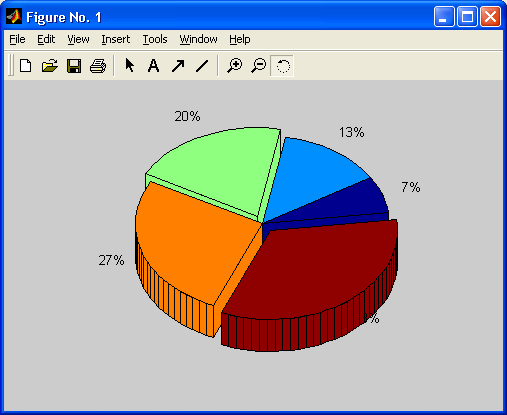
Рис. 8. Объемная круговая диаграмма
Функция H=pie3(...) строит график и возвращает вектор, содержащий дескрипторы созданных объектов классов patch, surface и text.
6. Установка титульной надписи
После того как график уже построен, MATLAB позволяет выполнить его форматирование или оформление в нужном виде. Соответствующие этому средства описаны ниже. Так, для установки над графиком титульной надписи используется следующая команда:
-
title( 'string ' ) — установка на двумерных и трехмерных графиках титульной надписи, заданной строковой константой 'string'.
7. Установка осевых надписей
Для установки надписей возле осей х, у и z используются следующие команды:
Xlabel('String')
ylabel('String')
8. Ввод текста в любое место графика
Часто возникает необходимость добавления текста в определенное место графика, например для обозначения той или иной кривой графика. Для этого используется команда text:
-
text(X.Y. 'string') — добавляет в двумерный график текст, заданный строковой константой 'string', так что начало текста расположено в точке с координатами (X, Y). Если X и Y заданы как одномерные массивы, то надпись помещается во все позиции [x(i) ,y(i)];
-
Пары координат X,Y могут быть полностью опущены, при этом все свойства, в том числе и позиция текста, задаются с помощью пар «имя параметра/значение параметра», заданных по умолчанию.
В приведенном ниже примере надпись «График функции sin(x ^ 3)» размещается под кривой графика в позиции (-4, 0.7):
» х=10:0.1:10;
» plot(x,sin(x).^3)
» text(-4.0.7,'Graphic sin(x)^3')
График функции с надписью у кривой показан на рис. 6.33.

Рис. 9. Пример ввода надписи в поле графика функции
Математически правильной записью была бы sin 3 x.
Попробуйте ввести самостоятельно:
» х=-10:0.1:10;
» plot(x,sin(x).^3)
» text(-4.0.7,'Graphic (sin(х)^3)')
